Настройка шаблонов
Структура шаблона
Шаблон - это описание для сервиса СЕОлит, по которому формируется сообщение, идущее на автопубликацию.
Шаблон не является чем-то обязательным, это лишь средство, помогающее улучшить качество автопостинга, настроить его более тонко под особенности каждой соцсети.
Шаблон имеет много полей. Сперва рассмотрим три основные группы параметров, которые влияют на внешний вид публикации:
1-ая часть - название, тип, параметры применимости
2-ая (основная) часть - длина текста
3-я часть - подпись и ссылка
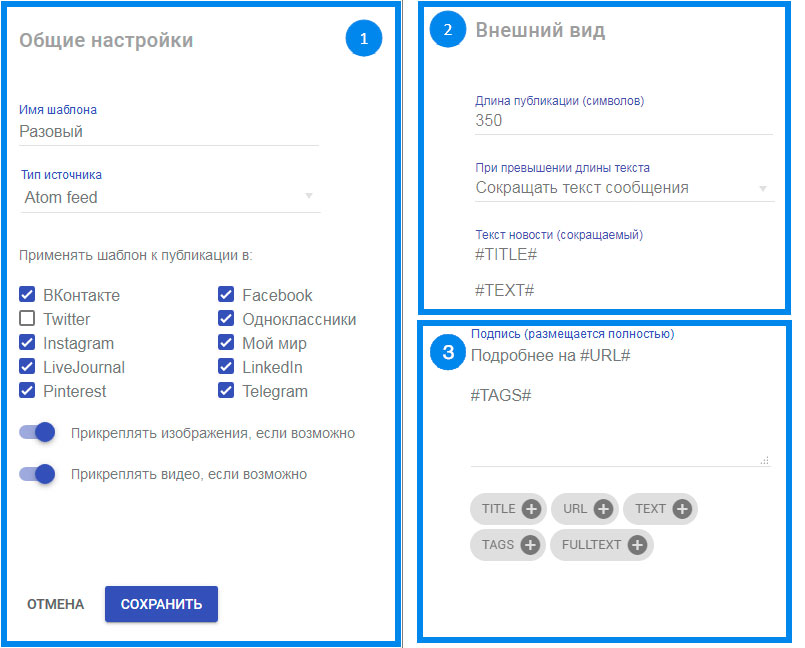
На картинке выше показаны настройки шаблона "по умолчанию". Он используется системой при отсутствии какого-либо привязанного вашего пользовательского шаблона.
Итак, шаблон состоит из трёх основных частей. Вторая и третья части шаблона определяют текст, который будет размещён в соцсети, а количество символов определяет максимальную длину формируемого сообщения.
Формирование текста осуществляется подстановкой значений макросов. Клик по ним подставляет соответствующий тег в текст.
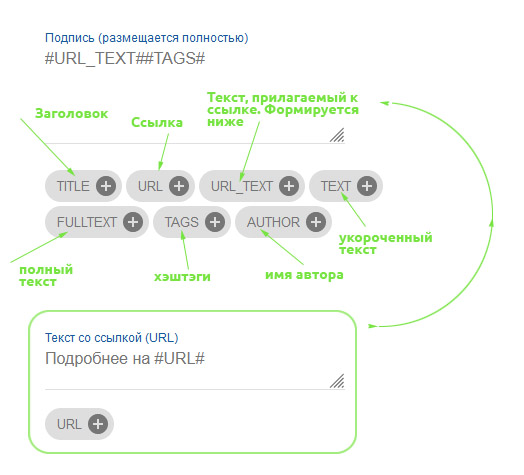
При этом формирование осуществляется несколько хитрым образом: во вторую и третью части шаблона подставляются значения макросов, затем вычисляется длина полученного текста, и если она превышает значение максимального количества символов "Длина публикации (символов)", а в настройках указано "Сокращать текст сообщения), то усекается "Текст новости". Это сделано для того, чтобы текст, указанный во второй части шаблона (ссылка, подпись, хэштеги), всегда присутствовал в тексте, а обрезался сам текст новости (полный текст пользователи могут прочитать, перейдя по ссылке - мы же этого добиваемся?). Причём текст обрезается не строго по длине, а по возможности по слову (определяются по пробелам или знакам пунктуации), после чего к нему прибавляется многоточие.
Также есть возможность посты, превышающие заданную длину, не сокращать, а пропускать. Т.е. посты, превышающие заданную длину, не будут публиковаться вообще. Эту функцию можно выбрать в поле "При превышении длины текста".
Какие возможности предоставляет нам шаблон? Первая самая очевидная возможность - это изменить подпись. Например, нам не нравится фраза “Подробнее на” - меняем её в третьем блоке.
Кроме того, мы можем убрать ссылку вообще, или переставить её в начало - перед самим текстом (ставить её в первой части шаблона после текста смысла не имеет - отрежется, для этого как раз и придумана часть с подписью). Также мы можем добавить стандартных хэштегов (в начало перед текстом или в подпись). Наконец, мы можем исключить публикацию текста вообще (если в RSS-ленту у нас выгружается, например, описание товара, а мы хотим публиковать только картинки с названиями и ссылками).
Параметры публикации шаблона
Мы поговорили об основных параметрах шаблона, чтобы понять, как вообще работает шаблонизация сообщений. Однако у шаблона есть ещё несколько параметров, пора изучить и их:
В первой части шаблона есть несколько параметров.
Первый параметр - "Название шаблона" - самый простой - это просто название шаблона для его идентификации в интерфейсе. Название не влияет ни на что в работе шаблона.
Второй параметр "Тип источника" - это уже более важный для шаблона параметр. В связи с тем, что в разных источниках могут быть доступны разные поля (например, при кросспостинге из соцсетей обычно нет выделенного заголовка), каждый шаблон привязывается к определённому типу источника и для использования в нём доступны только макросы, соответствующие полям этого типа источника. При привязке к проекту такой шаблон также распространяется только на материалы, полученные из источника соответствующего типа (т.е. если у вас привязана лента в формате RSS и лента в формате Atom и указан один шаблон типа RSS, то материалы, получаемые из ленты Atom, будут формироваться по типовому шаблону, а из ленты RSS - по указанному вами).
"Применять шаблон к публикации в...". Иначе называется "применимость шаблона". Например, если здесь выбрана применимость только для Pinterest, и потом этот шаблон будет привязан к источнику, например, ВКонтакте, тогда влиять шаблон будет только на то, как задания из ВК будут публиковаться в Pinterest, но для публикаций в остальные соцсети будет применяться типовой шаблон по умолчанию.

Публикации в Пинтерест не из ВК, а из других источников, не будут привязаны к данному шаблону. Для каждого типа источника нужно создавать свой новый шаблон.
Итак, показанный на скриншоте выше шаблон готов работать только для источника ВКонтакте и приёмника Пинтерест. Если мы хотим привязать данный шаблон к другим соцсетям-приёмникам, то все эти соцсети должны быть указаны галочкой в списке на скриншоте выше.
Обратите внимание, что применимость - это ещё не привязка. Чтобы шаблон начал работать, мы должны в настройках проекта осуществить привязку шаблона и к нужному источнику и к нужным приёмникам, об этом - в следующем материале.
Настройки "Прикреплять изображения, если возможно" и "Прикреплять видео, если возможно" говорят сами за себя - при выключенном ползунке прикреплённые к сообщению фото и видео будут проигнорированы.
Также в шаблоне указывается, какие водяные знаки требуется использовать при публикации (если привязано несколько, система выбирает один водяной знак случайным образом) (блок 4), требуется ли генерировать автокартинки на базе созданного поста - эта функция будет интересна пользователям Instagram* и Pinterest (блок 5) и автоматически удалять посты после публикации (блок 6). Как работать с установкой водяных знаков описано в инструкции по ссылке: https://seolit.ru/водяные-знаки.html . Как работать с генерацией автокартинок описано в инструкции по ссылке: https://seolit.ru/инструкция-автокартинки.html
В блоке 6 можно настроить автоудаление публикаций. Для того чтобы включить эту функцию, нужно перевести ползунок слева в активное состояние. Он станет синим. Далее Вы можете указать интервал времени, через который произойдёт запланированное удаление поста.
Блок 7 позволяет сортировать и не публиковать устаревшие задания. Срок "жизни" поста Вы можете установить сами в этом поле. При публикации алгоритм работает так: в момент, когда нужно выполнить публикацию, система анализирует, не устарело ли очередное задание. Если устарело, помечает его как устаревшее, затем берёт следующее, снова проверяет, и так до тех пор, пока найдёт неустаревшее, которое и публикует.
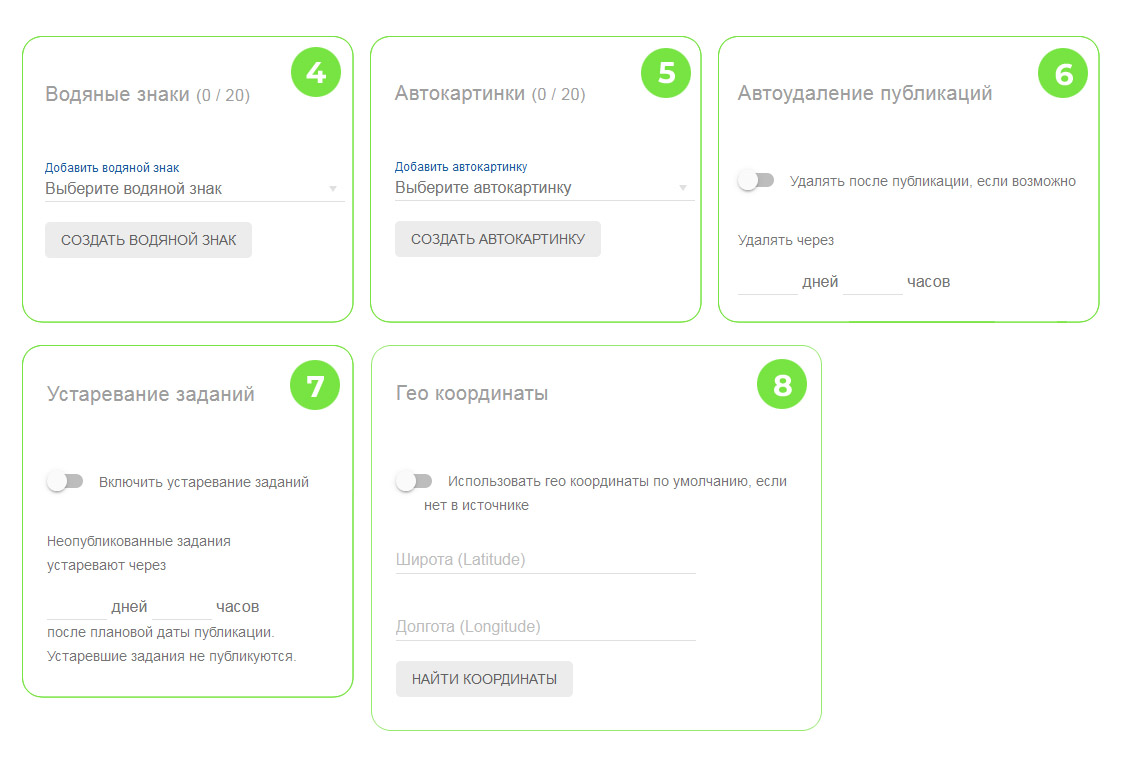
В 8-ом блоке "Гео координаты" вы можете проставить свои гео координаты вручную и включить функцию "Использовать гео координаты по умолчанию, если нет в источнике".
Итак, теперь настроенный шаблон необходимо привязать к источникам и приёмникам публикаций.
